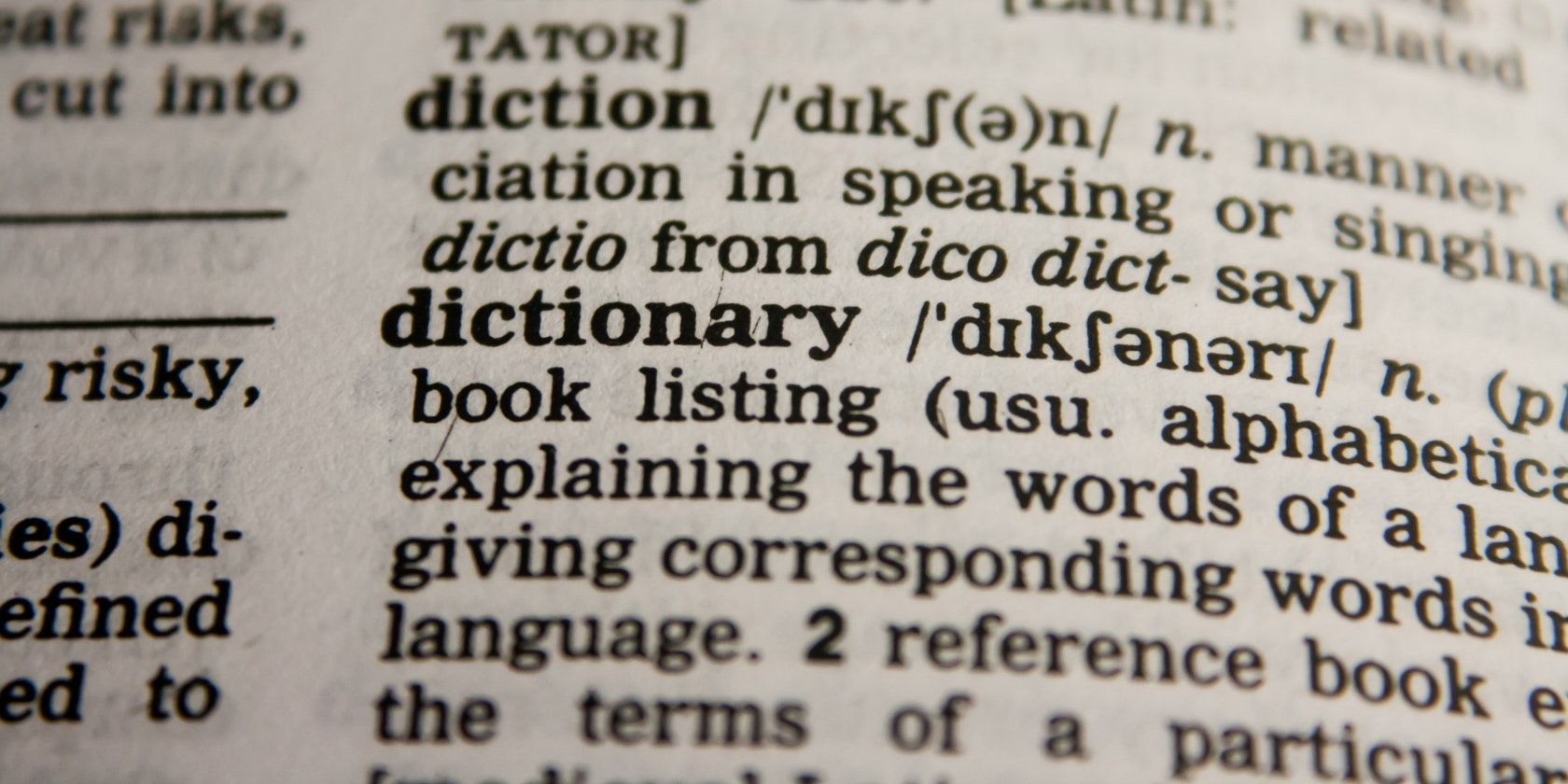آیا می خواهید از Chromebook خود به زبانی غیر از انگلیسی استفاده کنید؟ خوشبختانه جابجایی بین زبان های مختلف در کروم بوک آسان است.
اگر Chromebook دارید، احتمالاً برای استفاده از رایج ترین زبان در کشوری که آن را خریداری کرده اید، تنظیم شده است. ممکن است بخواهید زبان ورودی سیستم یا صفحه کلید را به چیز دیگری تغییر دهید. انجام این کار در Chromebook آسان است.
تنظیم یک زبان جدید در Chromebook
برای تغییر زبان نمایش، کافیست به منوی تنظیمات بروید. در سمت چپ پنجره، Advanced را انتخاب کنید تا منوی کشویی باز شود، سپس روی Languages and Inputs کلیک کنید.
برای باز کردن انتخابگر زبان، روی زبانها کلیک کنید.
سپس منوی زبان ها را خواهید دید. در بالا، زبان نمایش فعلی را خواهید دید. در این مورد، انگلیسی آمریکایی است که به عنوان “English (ایالات متحده آمریکا)” نشان داده شده است.
برای تغییر آن، روی دکمه تغییر کلیک کنید. میتوانید فهرست زبانهای موجود را مرور کنید و زبان مورد نظر خود را جستجو کنید. برای انتخاب آن کلیک کنید و سپس روی تأیید و راه اندازی مجدد برای راه اندازی مجدد به زبان دیگری کلیک کنید.
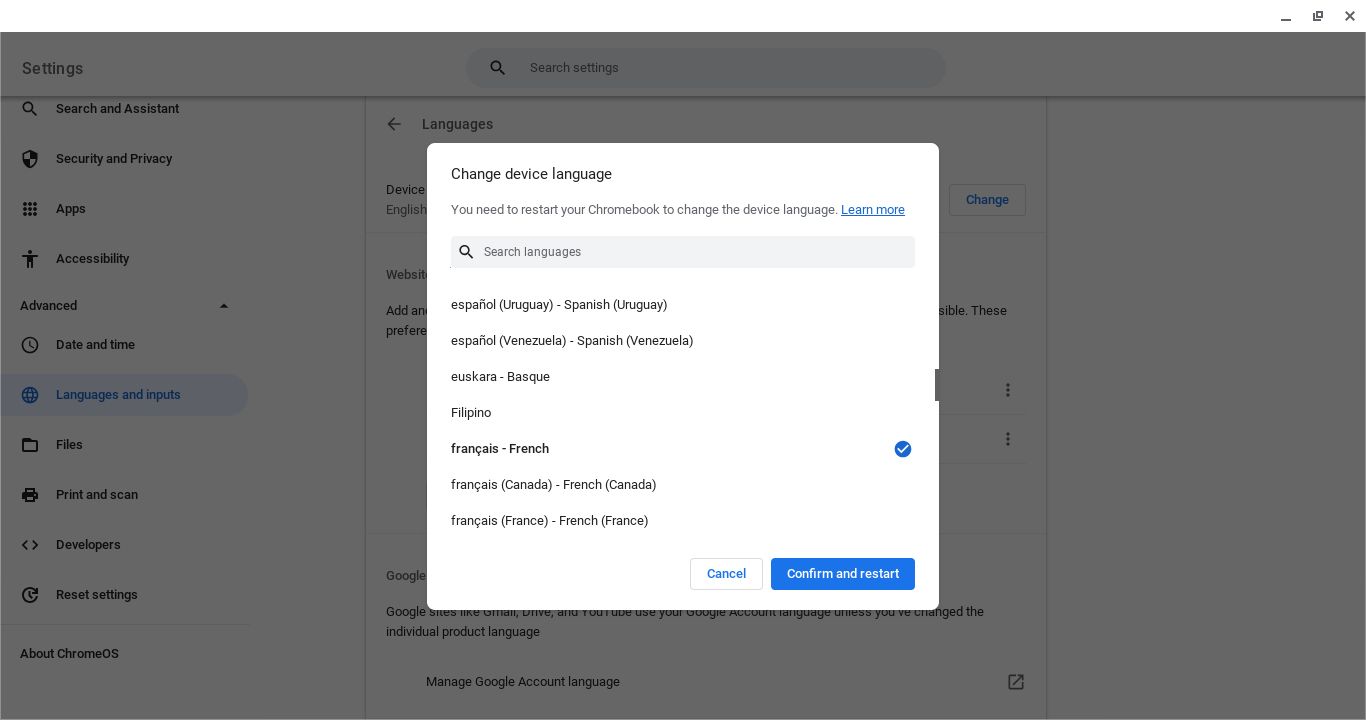
همچنین میتوانید زبانهایی را برای نمایش محتوای وبسایت در منوی زبانها در زیر «زبانهای وبسایت» اضافه کنید. یک بار دیگر، پیش فرض در این مورد انگلیسی است. روی دکمه افزودن زبانها کلیک کنید تا منوی دیگری برای انتخاب و نصب زبانهای دیگر ظاهر شود.
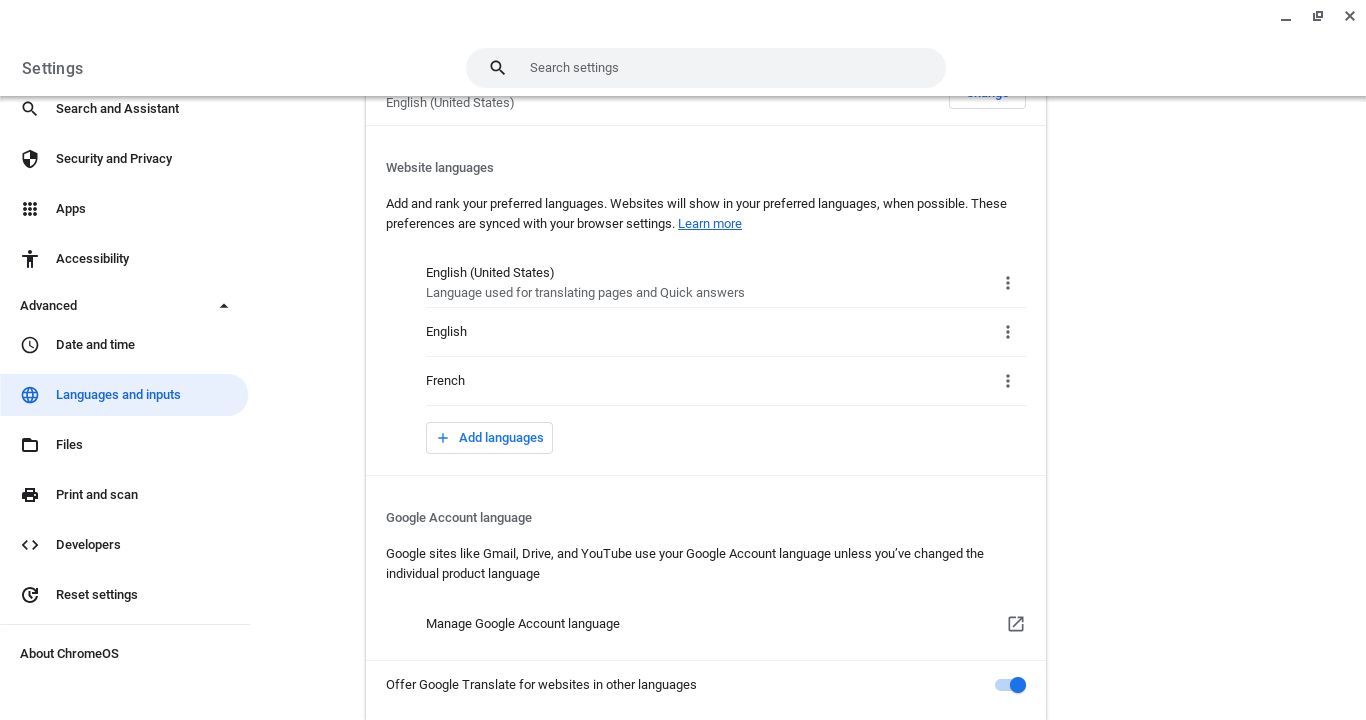
سپس می توانید اولویت زبان ها را برای نمایش انتخاب کنید. روی منوی «عملکردهای بیشتر» با سه نقطه در سمت راست هر زبان کلیک کنید و سپس روی «انتقال به بالا»، «حرکت به بالا» یا «حرکت به پایین» کلیک کنید تا موقعیت آن در فهرست تغییر کند.
جابهجایی بین طرحبندی صفحهکلید در Chromebook
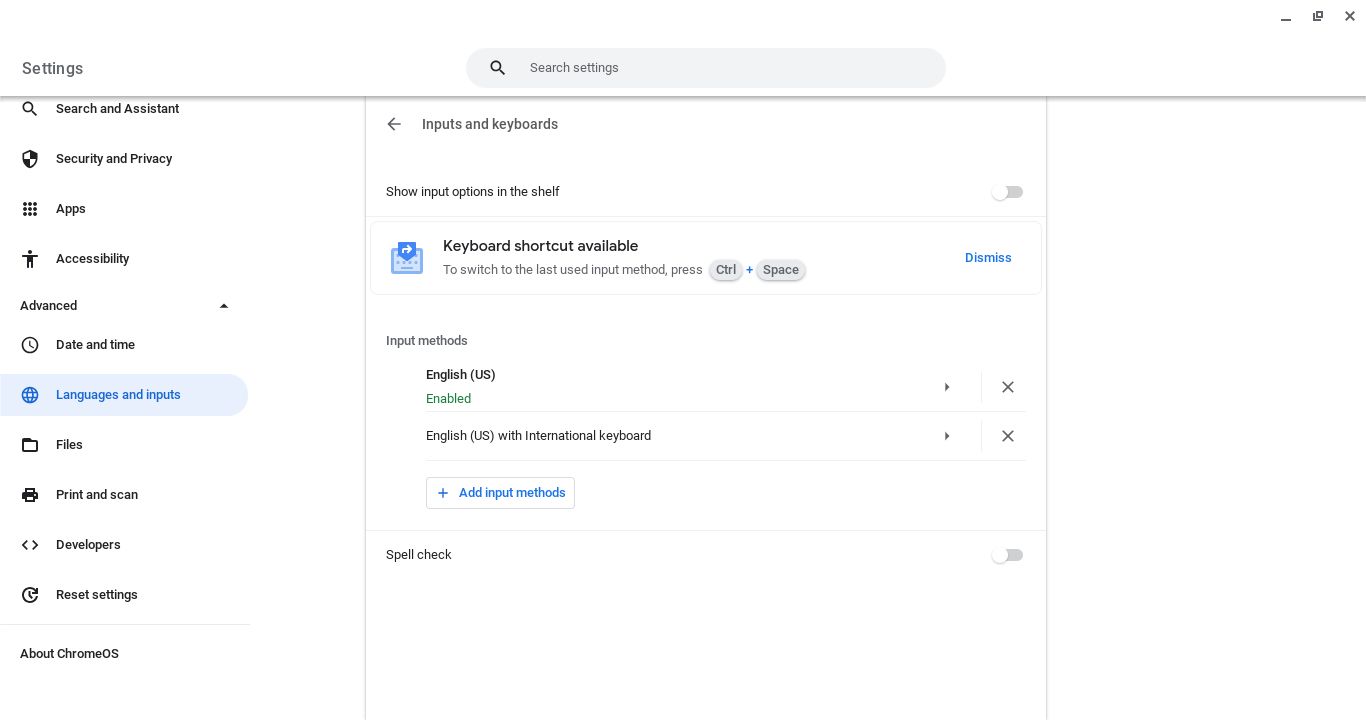
برای تغییر زبان صفحه کلید، به تنظیمات بروید و Advanced > Languages and inputs > Inputs and Keyboards را انتخاب کنید. میتوانید هر طرحبندی صفحهکلید را با دکمه افزودن روشهای ورودی اضافه کنید تا منوی طرحبندیهای موجود نمایش داده شود.
تغییر زبان صفحه کلید هنگام تایپ آسان است. فرض کنید در حال تایپ ایمیل برای شخصی هستید که به زبان دیگری صحبت می کند. با میانبر صفحه کلید Ctrl + Space میتوانید در طرحبندیهای صفحهکلید نصبشده بچرخید.
همچنین میتوانید با کلیک روی زمان در گوشه سمت راست پایین صفحه، روی نقطه برای دیدن صفحه دوم گزینهها و سپس کلیک کردن روی صفحه کلید، زبان را تغییر دهید. منوی طرحبندیهای نصبشده را میبینید و میتوانید به آن روش تغییر دهید.
استفاده از میانبر صفحهکلید سریعتر است، اما راهاندازی تصادفی آن نیز آسان است. اگر صفحه کلید آنطور که انتظار دارید کار نمی کند، ساعت را نگاه کنید تا ببینید آیا طرح بندی دیگری را فعال کرده اید یا خیر. میتوانید با استفاده از Ctrl + Space برای چرخش در طرحبندیهای صفحهکلید به عقب برگردید.
اکنون می توانید زبان Chromebook خود را تغییر دهید
استفاده از زبان های مختلف در Chromebook آسان است. میتوانید زبان پیشفرض سیستم و وبسایتها را در منوی تنظیمات تغییر دهید. همچنین میتوانید طرحبندیهای مختلف صفحهکلید را انتخاب کنید و با یک میانبر ساده صفحهکلید آنها را به سرعت تغییر دهید.